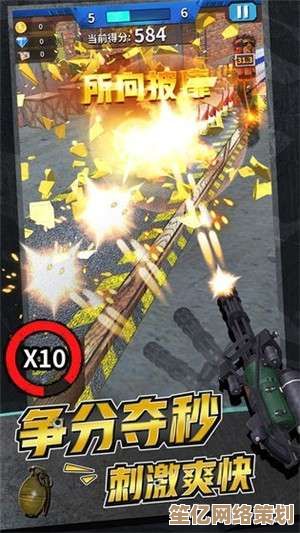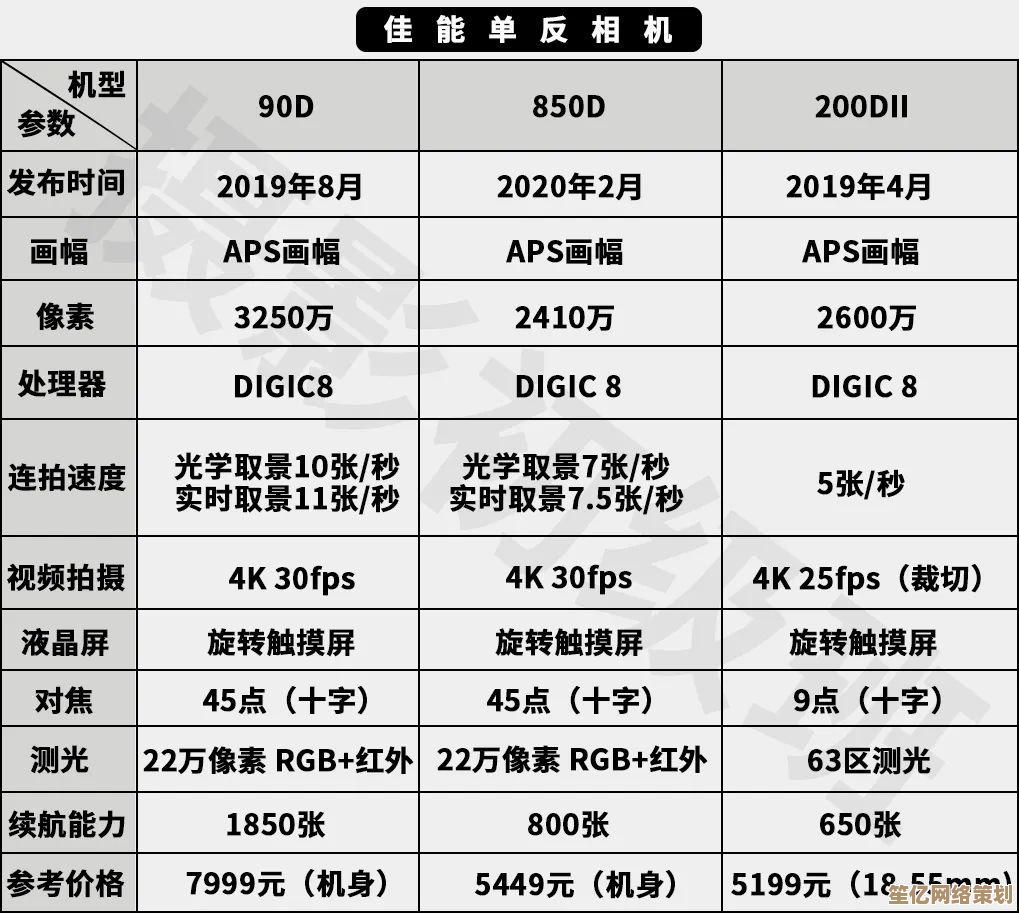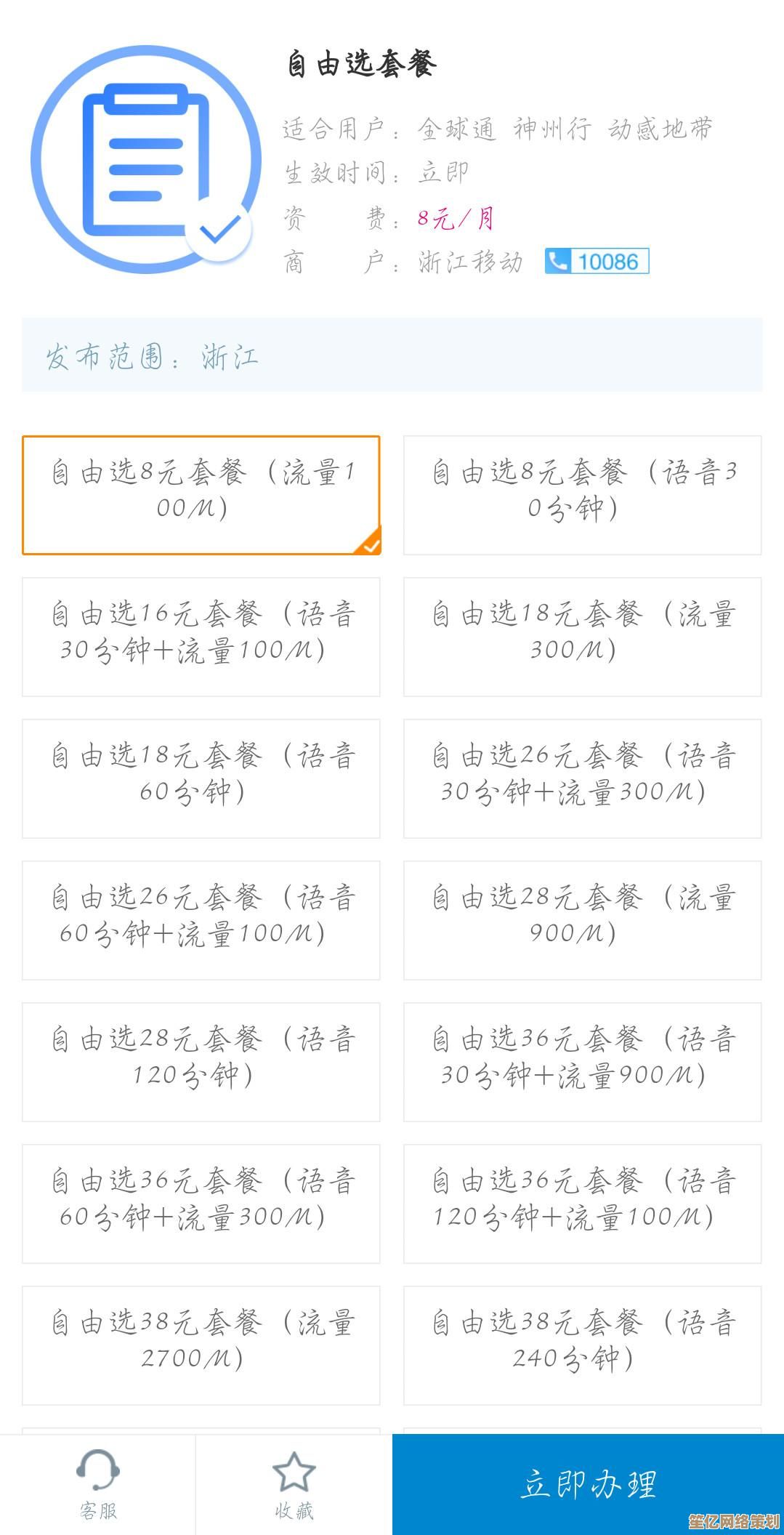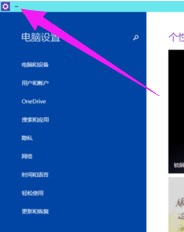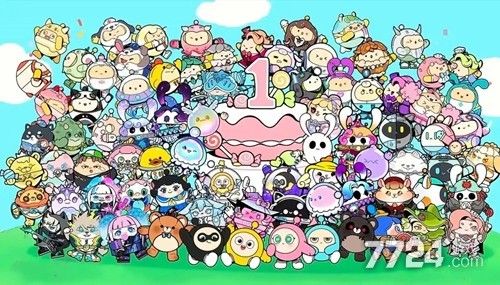详细步骤指南:调整电脑锁屏时间的多种方法
- 问答
- 2025-10-01 11:52:18
- 1
搞定电脑锁屏时间调整,原来有这么多隐藏技巧!
每次我正看着视频去倒杯水,回来就发现屏幕已经黑了,真的有点烦人😤,一开始我还以为所有电脑设置都一样,后来才发现——原来不同系统、甚至不同牌子的电脑,调整锁屏时间的方法居然五花八门!有些藏在根本想不到的菜单里,有些甚至得靠命令⏳。
今天我就把我自己折腾过的几种方法整理出来,包括Windows、macOS,甚至临时用命令改锁屏的野路子,全是真实踩坑后总结的,希望能帮你省点时间~
▍一、Windows系统:最常见但也最容易被忽略细节
大部分人用的都是Windows,但光是Win10和Win11的界面就不太一样,更别说还有家庭版、专业版这种权限差异……
方法1:通过设置菜单(最常规)
Win10的话:
- 点开“设置” > “个性化” > “锁屏界面”
- 然后拉到底部,“屏幕超时设置”这里!很多人以为这里只关屏幕不关锁屏,其实锁屏时间也是在这调。
Win11变了一点点:
- “设置” > “系统” > “电源和电池” > “屏幕和睡眠”
- 这里你可以分别设置“使用电池”和“插电”两种状态下的熄屏时间。
💡个人经验:我一开始根本没注意到“电池”和“插电”是分开设置的,结果插电时屏幕常亮,用电池十分钟就黑……后来才发现问题在这。
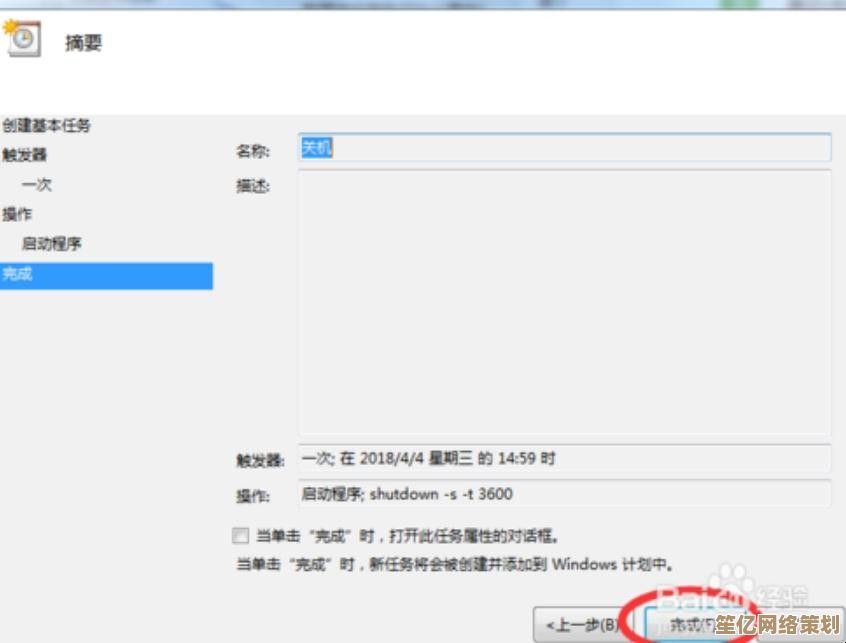
方法2:通过控制面板(老方法但有用)
如果你用的是旧版Windows,或者单纯喜欢传统界面:
- 打开控制面板(可以直接搜索)
- 进入“电源选项” > “选择关闭显示器的时间”
- 可以自定义不同电源计划下的行为,平衡”还是“高性能”。
🙃我帮朋友修电脑时就遇到过:他的电脑“更改当前不可用的设置”那个选项是灰色的,后来发现是因为公司IT组策略锁定了……普通人可能很少见,但如果你用公司电脑,可能就会碰上。
方法3:命令修改(极客一下)
如果你不想点点点,可以试试用命令行:
- Win + R 输入
cmd - 然后输入:
powercfg /change monitor-timeout-ac 10意思是插电时10分钟后关屏。
适合偶尔想临时改一下的情况,比如演示时不想屏幕变黑,我有一次开会前慌慌张张改设置,就是靠命令快速搞定的。
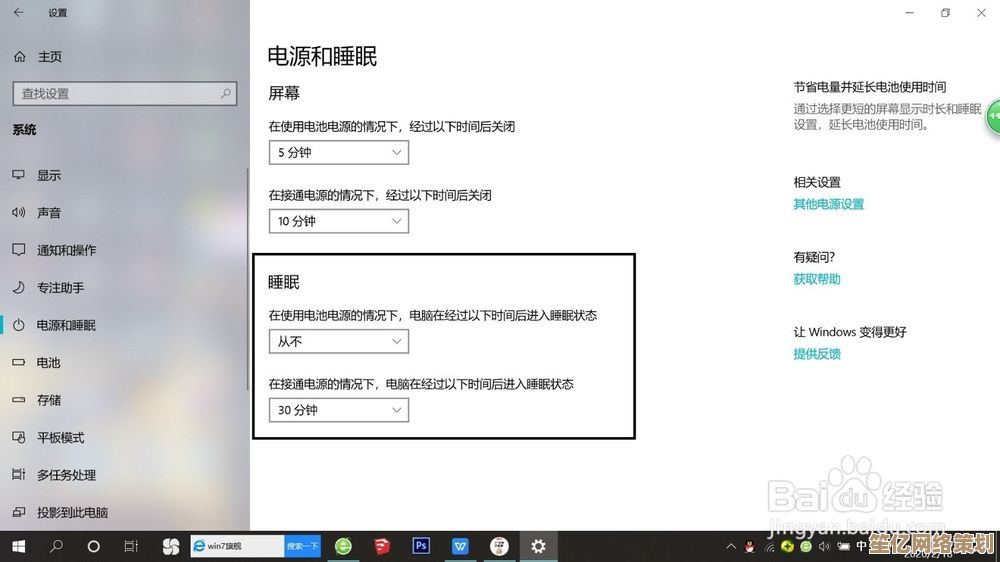
▍二、macOS:看起来统一,但不同版本也有小区别
苹果的设计一向简洁,但设置项目的命名有时候也挺迷惑的。
方法1:系统偏好设置(推荐)
- 打开“系统偏好设置” > “桌面与屏幕保护程序”
- 右下角点开“开始屏幕保护程序”,设置待机启动时间
- 再进“节能”设置显示器关闭的时间
注意:锁屏时间其实取决于“节能”里的设置,而屏保是独立的一个环节!
😅我之前一直把屏保时间和锁屏混淆,结果设了半小时屏保,但屏幕两分钟就熄了……白折腾。
方法2:终端命令(适合不喜欢点设置的你)
打开终端,输入:

sudo systemsetup -setdisplaysleep 15 意思是设置屏幕15分钟后关闭。
适合熟悉命令操作的人,或者写脚本批量设置多台Mac时用。
▍三、附加技巧:不同品牌电脑的小差异
你是不是以为所有Windows电脑设置都一样?才不是!
- 联想部分机型自带电源管理软件,里面可以设置更细致的超时选项;
- Dell有些型号在BIOS里也能调整ACPI超时行为;
- 华为MateBook居然在“电脑管家”里藏了一个“智能锁屏”开关……
这些如果不是自己实际用过去查,根本想不到!
▍最后几句唠叨
说实话,以前我觉得调整锁屏时间就是个基础操作,直到我自己在不同电脑上反复踩坑,才发现“小设置也有大学问”✨。
如果你经常要切换使用场景(开会/看视频/写代码),建议根据场景快速切换电源计划,比一直改来改去方便得多。
如果这篇文章帮到了你,或者你有什么奇葩的设置经历,欢迎聊聊~咱们一起减少被黑屏打断的瞬间!
本文由水靖荷于2025-10-01发表在笙亿网络策划,如有疑问,请联系我们。
本文链接:http://waw.haoid.cn/wenda/15813.html